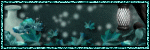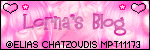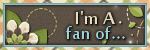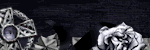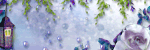Eu, BC
- Beth Cravo
- Olá... sou a Beth Cravo. O layout e as tags desse blog foram criados por mim, usando o programa gráfico Paint Shop Pro.
Para Refletir...
"Você é livre para fazer suas escolhas, mas é prisioneiro das conseqüências." Pablo Neruda.
Copyrights
Artwork ©Exclusive
www.PicsForDesign.com
Licença: PFD_bethcravo
Scrap kit Autumn Fairy 2
By Hania's Design
www.PicsForDesign.com
Licença: PFD_bethcravo
Scrap kit Autumn Fairy 2
By Hania's Design
Minhas Licenças
AMIELCR
BJ1186
CDO-2163
CI-2824LM
MPT0975
PFD_bethcravo
SW323
S&CO947
UpYourArt2182
VMT_bethcravo
ZZT427
BJ1186
CDO-2163
CI-2824LM
MPT0975
PFD_bethcravo
SW323
S&CO947
UpYourArt2182
VMT_bethcravo
ZZT427
Friends IM Letters
Marcadores
- Entrega de Tags (5)
- Mensagens (10)
- Ofertas de Tags (6)
- Tags Show Off (23)
- Tutoriais (15)
Arquivos do Blog
- março 2015 (2)
- outubro 2014 (2)
- setembro 2014 (3)
- agosto 2014 (1)
- julho 2014 (2)
- março 2014 (1)
- fevereiro 2014 (1)
- janeiro 2014 (2)
- dezembro 2013 (5)
- novembro 2013 (7)
- outubro 2013 (8)
- setembro 2013 (7)
- junho 2013 (1)
- maio 2013 (1)
- julho 2012 (1)
- maio 2012 (2)
- abril 2012 (1)
- março 2012 (2)
- janeiro 2012 (1)
- dezembro 2011 (5)
- novembro 2011 (3)
- outubro 2011 (1)
quarta-feira, 23 de outubro de 2013
Tag Show Off "Autumn Splendor"
13:05
| Postado por
Beth Cravo
Olá todos!!
Nesta tag usei a maravilhosa arte de ©Alex_Prihodko, disponível em PicsForDesign
O scrapkit é o belíssimo Autumn Days, da Rieneke Designs, que você pode adquirir em Twilight Scraps
Essa tag foi feita com o lindo template de outono da Dee, TEMPLATE_19_AUTUMN IS HER
Achei lindas as cores do template e optei em não usar nenhum paper ou plugin nelas, apenas mudei o
Blend Mode do círculo vermelho para Overlay.
Mask: FallMask8byJenny - Creative Misfits Creations
domingo, 20 de outubro de 2013
Tag Show Off "Ghost Town"
22:32
| Postado por
Beth Cravo
Mais uma tag Halloween!!
Usei a arte de ©Jasmine Becket-Griffith, que você pode adquirir em CDO Store
O srapkit utilizado foi o "Bewitching", da Just So Scrappy, disponível em Just So Scrappy Too
sábado, 19 de outubro de 2013
CT Tutorial Cave Girl
23:00
| Postado por
Beth Cravo
Esse tutorial foi feito no PSP X6
Materiais
Tube
Eu usei a arte de ©Caron Vinson, disponível em CDO Store
Scrap kit utilizado: ScrapCCS_IB-CaronVinson-71-1, de de Creative Crazy Scraps,
Tube
Eu usei a arte de ©Caron Vinson, disponível em CDO Store
Scrap kit utilizado: ScrapCCS_IB-CaronVinson-71-1, de de Creative Crazy Scraps,
Plugins: VM Extravaganza - Transmission
MuRa's Meister - Copies
Fonte a sua escolha. Eu usei Roland.
Configurações
Resize: Resample using > Smart Size
Sharpness: Adjust > Sharpness > Unsharp Mask (Luminance Only desmarcado)
Drop Shadow: Vertical 2 Horizontal 2 Opacity 40 Blur 7 > #000000
MuRa's Meister - Copies
Fonte a sua escolha. Eu usei Roland.
Configurações
Resize: Resample using > Smart Size
Sharpness: Adjust > Sharpness > Unsharp Mask (Luminance Only desmarcado)
Drop Shadow: Vertical 2 Horizontal 2 Opacity 40 Blur 7 > #000000
Tutorial
1- New Image 650 X 650 pixels / Flood Fill #FFFFFF
2- Paper CCS-IB-Vinson-pap6.png / Edit Copy / Edit Paste As New Layer / Resize 85% > Resize all layers desmarcado
3- Plugin VM Extravaganza / Transmission, nestas configurações:
1- New Image 650 X 650 pixels / Flood Fill #FFFFFF
2- Paper CCS-IB-Vinson-pap6.png / Edit Copy / Edit Paste As New Layer / Resize 85% > Resize all layers desmarcado
3- Plugin VM Extravaganza / Transmission, nestas configurações:
4- Layers / LoadSave Mask / Load Mask From Disk / Vix_Mask451 / Layers Merge Group
Mova a mask um pouco para baixo
Mova a mask um pouco para baixo
Layers / Duplicate / Blend Mode / Overlay
5- Elemento CCS-IB-Vinson-fra2 (2).png / Edit Copy / Edit Paste As New Layer / Resize 88% / Sharpness
Tire a visibilidade das layers das masks
Magic Wand na frame / Selection / Modify Expand 3
6- Paper CCS-IB-Vinson-pap6.png / Resize 85% / Sharpness / Edit Copy / Edit Paste As New Layer / Selections / Invert / Delete no teclado / Selections / Select None / Layers / Arrange Move Down
Drop Shadow na frame
Volte a visibilidade das layers das masks
7- Elemento CCS-IB-Vinson-ele5.png / Edit Copy / Edit Paste As New Layer / Resize 50% / Sharpness / Drop Shadow (mova para baixo, a direita)
8- Elemento CCS-IB-Vinson-ele18.png / Edit Copy / Edit Paste As New Layer / Drop Shadow / Blend Mode / Luminance (Legacy)
9- Elemento CCS-IB-Vinson-ele1.png / Edit Copy / Edit Paste As New Layer / Resize 20% / Sharpness
10- Plugin MuRa's Meister / Copies, nestas configurações:
5- Elemento CCS-IB-Vinson-fra2 (2).png / Edit Copy / Edit Paste As New Layer / Resize 88% / Sharpness
Tire a visibilidade das layers das masks
Magic Wand na frame / Selection / Modify Expand 3
6- Paper CCS-IB-Vinson-pap6.png / Resize 85% / Sharpness / Edit Copy / Edit Paste As New Layer / Selections / Invert / Delete no teclado / Selections / Select None / Layers / Arrange Move Down
Drop Shadow na frame
Volte a visibilidade das layers das masks
7- Elemento CCS-IB-Vinson-ele5.png / Edit Copy / Edit Paste As New Layer / Resize 50% / Sharpness / Drop Shadow (mova para baixo, a direita)
8- Elemento CCS-IB-Vinson-ele18.png / Edit Copy / Edit Paste As New Layer / Drop Shadow / Blend Mode / Luminance (Legacy)
9- Elemento CCS-IB-Vinson-ele1.png / Edit Copy / Edit Paste As New Layer / Resize 20% / Sharpness
10- Plugin MuRa's Meister / Copies, nestas configurações:
Drop Shadow
11- Elemento CCS-IB-Vinson-ele12.png / Edit Copy / Edit Paste As New Layer / Resize 50% / Sharpness / Drop Shadow (mova para baixo, a esquerda)
12- Elemento CCS-IB-Vinson-ele11.png / Edit Copy / Edit Paste As New Layer / Resize 35% / Sharpness / Image / Free Rotate
11- Elemento CCS-IB-Vinson-ele12.png / Edit Copy / Edit Paste As New Layer / Resize 50% / Sharpness / Drop Shadow (mova para baixo, a esquerda)
12- Elemento CCS-IB-Vinson-ele11.png / Edit Copy / Edit Paste As New Layer / Resize 35% / Sharpness / Image / Free Rotate
Sharpness / Image / Flip Horizontal / Drop Shadow (mova para baixo, a esquerda)
13- Elemento CCS-IB-Vinson-ele17.png / Edit Copy / Edit Paste As New Layer / Resize 75% / Sharpness / Drop Shadow (mova para baixo)
14- Elemento CCS-IB-Vinson-ele14.png / Edit Copy / Edit Paste As New Layer / Resize 90% / Sharpness (mova para baixo)
15- Elemento CCS-IB-Vinson-ele4.png / Edit Copy / Edit Paste As New Layer / Resize 45% /
Sharpness (mova para baixo, a esquerda)
16- Elemento CCS-IB-Vinson-ele10.png / Edit Copy / Edit Paste As New Layer / Resize 35% /
Sharpness (mova para baixo, a direita)
17- Tube ©Caron Vinson / Edit Copy / Edit Paste As New Layer / Drop Shadow
18- Texto Cave Girl (ou a sua escolha)
Eu usei a fonte Roland, size 85 / Stroke width: 2,0
Foreground Stroke #4D301D / Background Fill #CEA167 / Drop Shadow
19- Add seu copyright, URL e marca
20- Export jpeg ou em png transparente.
Feito!!
Obrigado por fazer o meu tutorial :)
14- Elemento CCS-IB-Vinson-ele14.png / Edit Copy / Edit Paste As New Layer / Resize 90% / Sharpness (mova para baixo)
15- Elemento CCS-IB-Vinson-ele4.png / Edit Copy / Edit Paste As New Layer / Resize 45% /
Sharpness (mova para baixo, a esquerda)
16- Elemento CCS-IB-Vinson-ele10.png / Edit Copy / Edit Paste As New Layer / Resize 35% /
Sharpness (mova para baixo, a direita)
17- Tube ©Caron Vinson / Edit Copy / Edit Paste As New Layer / Drop Shadow
18- Texto Cave Girl (ou a sua escolha)
Eu usei a fonte Roland, size 85 / Stroke width: 2,0
Foreground Stroke #4D301D / Background Fill #CEA167 / Drop Shadow
19- Add seu copyright, URL e marca
20- Export jpeg ou em png transparente.
Feito!!
Obrigado por fazer o meu tutorial :)
quarta-feira, 16 de outubro de 2013
Tag Show Off "Witchy Poo"
12:29
| Postado por
Beth Cravo
Essa tag fiz usando a adorável arte de ©Caron Vinson, que você pode adiquirir em CDO Store
O kit utilizado foi o "Witchy Poo", de Just So Scrappy, disponível em Just So Scrappy Too
Criar tag usando template não é tão usual pra mim, mas espero que vocês gostem.
domingo, 13 de outubro de 2013
Tutorial Scary Nights
22:56
| Postado por
Beth Cravo
Esse tutorial foi feito no PSP X6
Materiais
Tube a sua escolha
Eu usei ©Exclusive Scarecrow, de Di_Halim, disponível em PicsForDesign
Scrap kit utilizado: 'Devils Bride', de Hania's Design, que pode ser adquirido em Digital Chaos
Mask: HalloweenMask5byJenny - Creative Misfits Creations
Fonte a sua escolha. Eu usei ITC Belter
Configurações
Resize: Resample using > Smart Size
Sharpness: Adjust > Sharpness > Unsharp Mask (Luminance Only desmarcado)
Drop Shadow: Vertical 2 Horizontal 2 Opacity 50 Blur 6 > #000000
Resize: Resample using > Smart Size
Sharpness: Adjust > Sharpness > Unsharp Mask (Luminance Only desmarcado)
Drop Shadow: Vertical 2 Horizontal 2 Opacity 50 Blur 6 > #000000
Tutorial
1- New Image 650 X 650 pixels / Flood Fill #FFFFFF
2- Elemento 118.png / Edit Copy / Edit Paste As New Layer / Resize 85% / Sharpness
3- Elemento 95.png / Edit Copy / Edit Paste As New Layer / Resize 90% / Sharpness / Drop Shadow
Nesta mesma camada: Layers Palettes / Blend Mode / Overlay
4- Paper-08.jpg / Edit Copy / Edit Paste As New Layer / Resize 85% / Sharpness
5- Layers / LoadSave Mask / Load Mask From Disk / HalloweenMask5byJenny / Layers Merge Group
6- Elemento 83.png / Edit Copy / Edit Paste As New Layer / Resize 80% / Sharpness / Drop Shadow (mova para a esquerda)
7- Elemento 112.png / Edit Copy / Edit Paste As New Layer / Resize 80% / Sharpness / Drop Shadow (mova para baixo)
8- Elemento 99.png / Edit Copy / Edit Paste As New Layer / Resize 60% / Sharpness / Drop Shadow
9- Elemento 108.png / Edit Copy / Edit Paste As New Layer / Resize 45% / Sharpness / Drop Shadow (mova para o alto, a direita)
10- Elemento 90.png / Edit Copy / Edit Paste As New Layer / Resize 70% / Sharpness / Drop Shadow (mova para o alto, a direita)
11- Elemento 14.png / Edit Copy / Edit Paste As New Layer / Resize 95% / Sharpness / Drop Shadow (mova para baixo)
12- Elemento 116.png / Edit Copy / Edit Copy / Edit Paste As New Layer / Resize 80% / Sharpness / Drop Shadow
13- Elemento 60.png / Edit Copy / Edit Paste As New Layer / Resize 60% / Sharpness / Drop Shadow (mova para baixo, a esquerda)
14- Elemento 89.png / Edit Copy / Edit Paste As New Layer / Resize 40% / Sharpness / Drop Shadow (mova para baixo, a esquerda)
15- Elemento 13.png / Edit Copy / Edit Paste As New Layer / Resize 55% / Sharpness / Drop Shadow (mova para a direita)
16- Elemento 46.png / Edit Copy / Edit Paste As New Layer / Resize 45% / Sharpness / Drop Shadow (mova para baixo, a direita)
17- Elemento 87.png / Edit Copy / Edit Paste As New Layer / Resize 25% / Sharpness / Drop Shadow (mova para baixo, a direita)
18- Tube ©Exclusive / Edit Copy / Edit Paste As New Layer / Resize 40% / Sharpness / Drop Shadow
19- Elemento 32.png / Edit Copy / Edit Paste As New Layer / Resize 40% / Sharpness / Drop Shadow (mova para baixo, a esquerda)
20- Elemento 01.png / Edit Copy / Edit Paste As New Layer / Resize 70% / Sharpness / Drop Shadow (mova para baixo, a esquerda)
21- Texto Scary Nights (ou a sua escolha)
Eu usei a fonte BelterITC TT, size 65, Stroke width: 2,0
Foreground Stroke > #000000 / Background Fill > #8514B7 / Drop Shadow
24- Add seu copyright, URL e marca
25- Export jpeg ou em png transparente.
Feito!!
Obrigado por fazer o meu tutorial :)
1- New Image 650 X 650 pixels / Flood Fill #FFFFFF
2- Elemento 118.png / Edit Copy / Edit Paste As New Layer / Resize 85% / Sharpness
3- Elemento 95.png / Edit Copy / Edit Paste As New Layer / Resize 90% / Sharpness / Drop Shadow
Nesta mesma camada: Layers Palettes / Blend Mode / Overlay
4- Paper-08.jpg / Edit Copy / Edit Paste As New Layer / Resize 85% / Sharpness
5- Layers / LoadSave Mask / Load Mask From Disk / HalloweenMask5byJenny / Layers Merge Group
6- Elemento 83.png / Edit Copy / Edit Paste As New Layer / Resize 80% / Sharpness / Drop Shadow (mova para a esquerda)
7- Elemento 112.png / Edit Copy / Edit Paste As New Layer / Resize 80% / Sharpness / Drop Shadow (mova para baixo)
8- Elemento 99.png / Edit Copy / Edit Paste As New Layer / Resize 60% / Sharpness / Drop Shadow
9- Elemento 108.png / Edit Copy / Edit Paste As New Layer / Resize 45% / Sharpness / Drop Shadow (mova para o alto, a direita)
10- Elemento 90.png / Edit Copy / Edit Paste As New Layer / Resize 70% / Sharpness / Drop Shadow (mova para o alto, a direita)
11- Elemento 14.png / Edit Copy / Edit Paste As New Layer / Resize 95% / Sharpness / Drop Shadow (mova para baixo)
12- Elemento 116.png / Edit Copy / Edit Copy / Edit Paste As New Layer / Resize 80% / Sharpness / Drop Shadow
13- Elemento 60.png / Edit Copy / Edit Paste As New Layer / Resize 60% / Sharpness / Drop Shadow (mova para baixo, a esquerda)
14- Elemento 89.png / Edit Copy / Edit Paste As New Layer / Resize 40% / Sharpness / Drop Shadow (mova para baixo, a esquerda)
15- Elemento 13.png / Edit Copy / Edit Paste As New Layer / Resize 55% / Sharpness / Drop Shadow (mova para a direita)
16- Elemento 46.png / Edit Copy / Edit Paste As New Layer / Resize 45% / Sharpness / Drop Shadow (mova para baixo, a direita)
17- Elemento 87.png / Edit Copy / Edit Paste As New Layer / Resize 25% / Sharpness / Drop Shadow (mova para baixo, a direita)
18- Tube ©Exclusive / Edit Copy / Edit Paste As New Layer / Resize 40% / Sharpness / Drop Shadow
19- Elemento 32.png / Edit Copy / Edit Paste As New Layer / Resize 40% / Sharpness / Drop Shadow (mova para baixo, a esquerda)
20- Elemento 01.png / Edit Copy / Edit Paste As New Layer / Resize 70% / Sharpness / Drop Shadow (mova para baixo, a esquerda)
21- Texto Scary Nights (ou a sua escolha)
Eu usei a fonte BelterITC TT, size 65, Stroke width: 2,0
Foreground Stroke > #000000 / Background Fill > #8514B7 / Drop Shadow
24- Add seu copyright, URL e marca
25- Export jpeg ou em png transparente.
Feito!!
Obrigado por fazer o meu tutorial :)
sábado, 12 de outubro de 2013
Tutorial Autumn Harvest
22:51
| Postado por
Beth Cravo
Esse tutorial foi feito no PSP X6
Materiais
Tube a sua escolha
Eu usei a fantástica arte de Alex_Prihodko, disponível em PicsForDesign
Scrap kit utilizado: 'For the love off fall', de Rieneke Designs, que pode ser adquirido em Twilight Scraps
Mask: AR315_CMC_mask100 - Creative Misfits Creations
Plugin Toadies2 - Plain Mosaic Blur
Fonte a sua escolha. Eu usei The Donald NF
Configurações
Resize: Resample using > Smart Size
Sharpness: Adjust > Sharpness > Unsharp Mask (Luminance Only desmarcado)
Drop Shadow: Vertical 2 Horizontal 2 Opacity 50 Blur 7 > #000000
*Flip Horizontal (PSP X6) = Mirror
*Flip Vertical (PSP X6) = Flip
Resize: Resample using > Smart Size
Sharpness: Adjust > Sharpness > Unsharp Mask (Luminance Only desmarcado)
Drop Shadow: Vertical 2 Horizontal 2 Opacity 50 Blur 7 > #000000
*Flip Horizontal (PSP X6) = Mirror
*Flip Vertical (PSP X6) = Flip
Tutorial
1- New Image 650 X 650 pixels / Flood Fill #FFFFFF
2- Configure Materials Palette > Foreground Stroke #772611 / Background Fill #B5756C
Faça um Gradiente Linear: Angle= 0 / Repeats= 0
1- New Image 650 X 650 pixels / Flood Fill #FFFFFF
2- Configure Materials Palette > Foreground Stroke #772611 / Background Fill #B5756C
Faça um Gradiente Linear: Angle= 0 / Repeats= 0
3- Layers / New Raster Layer / Flood Fill com o Gradiente
Aplique o plugin Toadies2, efeito Plain Mosaic Blur, na configuração abaixo (16, 16, 17):
4- Layers / LoadSave Mask / Load Mask From Disk / AR315_CMC_mask100 / Layers Merge Group
5- Elemento RDfortheloveoffall_element44.png / Edit Copy / Edit Paste As New Layer / Resize 80% / Sharpness6- Tire a visibilidade da layer da mask
7- Magic Wand na frame / Selection / Modify Expand 3
8- Paper RDfortheloveoffall_paper3.jpg / Edit Copy / Edit Paste As New Layer (mova para cima) Selections / Invert / Delete no teclado / Selections / Select None / Layers / Arrange / Move Down
9- Volte a visibilidade da layer da mask / Drop Shadow na Frame
10- Elemento RDfortheloveoffall_element37.png / Edit Copy / Edit Paste As New Layer / Resize 75% / Sharpness / Drop Shadow (mova para cima, a direita)
11- Layers / Arrange / Move Down / Edit / Repeat Move Layer Down
12- Elemento RDfortheloveoffall_element82.png / Edit Copy / Edit Paste As New Layer (mova para cima, a esquerda) / Resize 50% / Sharpness / Drop Shadow
13- Clique na layer da frame
14- Elemento RDfortheloveoffall_element59.png / Edit Copy / Edit Paste As New Layer / Resize 35% / Sharpness / Drop Shadow (mova para cima)
15- Elemento RDfortheloveoffall_element84.png / Edit Copy / Edit Paste As New Layer / Drop Shadow (mova para baixo)
16- Elemento RDfortheloveoffall_element24.png / Edit Copy / Edit Paste As New Layer / Resize 40% / Sharpness / Drop Shadow (mova para baixo, a direita) / Layers / Duplicate (mova para a esquerda)
17- Elemento RDfortheloveoffall_element21.png / Edit Copy / Edit Paste As New Layer / Resize 55% / Sharpness (mova para baixo)
Layers / Duplicate / Image / Flip Horizontal / Image / Flip Vertical / Drop Shadow nas duas layers
18- Elemento RDfortheloveoffall_element15.png / Edit Copy / Edit Paste As New Layer / Resize 45% / Image / Flip Horizontal /Sharpness / Drop Shadow (mova para baixo, a direita)
19- Elemento RDfortheloveoffall_element16.png / Edit Copy / Edit Paste As New Layer / Resize 40% / Sharpness / Drop Shadow (mova para baixo, a esquerda)
20- Elemento RDfortheloveoffall_element49.png / Edit Copy / Edit Paste As New Layer / Drop Shadow
21- Elemento / RDfortheloveoffall_element81.png / Edit Copy / Edit Paste As New Layer / Resize 25% / Sharpness / Drop Shadow (mova para baixo, a esquerda)
22- Elemento RDfortheloveoffall_element38.png / Edit Copy / Edit Paste As New Layer / Resize 30% / Sharpness / Drop Shadow (mova para baixo, a esquerda)
23- Elemento RDfortheloveoffall_element63.png / Elemento RDfortheloveoffall_element38.png / Edit Copy / Edit Paste As New Layer / Resize 40% / Sharpness / Drop Shadow (mova para baixo, a esquerda)
24- Elemento RDfortheloveoffall_element83.png / Edit Copy / Edit Paste As New Layer / Resize 40% / Sharpness / Drop Shadow / Layers / Arrange / Move Down (mova para baixo)
25- Elemento RDfortheloveoffall_element42.png / Edit Copy / Edit Paste As New Layer / Resize 25% / Sharpness / Drop Shadow (mova para baixo)
26- Elemento RDfortheloveoffall_element90.png / Edit Copy / Edit Paste As New Layer / Resize 30% / Sharpness / Drop Shadow (mova para a esquerda)
27- Elemento RDfortheloveoffall_element89.png / Edit Copy / Edit Paste As New Layer / Resize 23% / Image / Flip Horizontal / Sharpness / Drop Shadow (mova para cima, a esquerda)
28- Tube / Edit Copy / Edit Paste As New Layer / Resize 50% / Sharpness / Drop Shadow
(mova para baixo, lado direito)
29- Texto Autumn Harvest (ou a sua escolha)
Eu usei a fonte The Donald NF, size 85
Foreground Stroke > Null / Background Fill > #31271F / Drop Shadow
30- Add seu copyright, URL e marca
31- Export jpeg ou em png transparente.
Feito!!
Obrigado por fazer o meu tutorial :)
terça-feira, 8 de outubro de 2013
Tag Show Off Autumn Flame
18:09
| Postado por
Beth Cravo
Criei esta tag usando a arte de ©Alex_Prihodko, tube "Autumn Melody", que você pode adquirir em PicsForDesigns e o lindo scrap "Autumns Flame", de Baby Cakes Scraps, disponível em Treasured Scraps.
quinta-feira, 3 de outubro de 2013
CT Tutorial In The Dark
19:51
| Postado por
Beth Cravo
Esse tutorial foi feito no PSP X6
Materiais
Tube a sua escolha. Eu usei a adorável arte de ©Jasmine Becket-Griffith, disponível em CDO Store
Scrap kit utilizado: ScrapCCS_IB-JasmineBecketGriffith-115-2, de Creative Crazy Scraps, que
pode ser adquirido também em CDO Store
Eu usei duas masks:
Materiais
Tube a sua escolha. Eu usei a adorável arte de ©Jasmine Becket-Griffith, disponível em CDO Store
Scrap kit utilizado: ScrapCCS_IB-JasmineBecketGriffith-115-2, de Creative Crazy Scraps, que
pode ser adquirido também em CDO Store
Eu usei duas masks:
TRESE HALLOWEEN MASK002.jpg, que você pode salvar aqui
(não consegui encontrar o autor da mask para que eu pudesse creditá-la)
Vix - VixBigMask005
Fonte a sua escolha. Eu usei Indoctrine
Configurações
Resize: Resample using > Smart Size
Sharpness: Adjust > Sharpness > Unsharp Mask > 2,00 / 20 / 2 (Luminance Only desmarcado)
Drop Shadow: Vertical 2 Horizontal 2 Opacity 50 Blur 6 > #000000
Fonte a sua escolha. Eu usei Indoctrine
Configurações
Resize: Resample using > Smart Size
Sharpness: Adjust > Sharpness > Unsharp Mask > 2,00 / 20 / 2 (Luminance Only desmarcado)
Drop Shadow: Vertical 2 Horizontal 2 Opacity 50 Blur 6 > #000000
Tutorial
1- New Image 650 X 650 pixels / Flood Fill #FFFFFF
2- Paper CCS_IB-JasmineBecketGriffith-115-2-pap4.png / Edit Copy / Edit Paste As New Layer / Resize 75% > Resize all layers desmarcado
3- Layers / LoadSave Mask / Load Mask From Disk / VixBigMask005 / Layers Merge Group
4- Paper CCS_IB-JasmineBecketGriffith-115-2-pap5.png / Edit Copy / Edit Paste As New Layer / Resize 65% > Resize all layers desmarcado
1- New Image 650 X 650 pixels / Flood Fill #FFFFFF
2- Paper CCS_IB-JasmineBecketGriffith-115-2-pap4.png / Edit Copy / Edit Paste As New Layer / Resize 75% > Resize all layers desmarcado
3- Layers / LoadSave Mask / Load Mask From Disk / VixBigMask005 / Layers Merge Group
4- Paper CCS_IB-JasmineBecketGriffith-115-2-pap5.png / Edit Copy / Edit Paste As New Layer / Resize 65% > Resize all layers desmarcado
5- Layers / LoadSave Mask / Load Mask From Disk / TRESE HALLOWEEN MASK002.jpg / Layers Merge Group
6- Tube ©Jasmine Becket-Griffith / Edit Copy / Edit Paste As New Layer / Resize 75% / Sharpness / Drop Shadow (mova para baixo, lado esquerdo)
7- Elemento CCS_IB-JasmineBecketGriffith-115-2-ele8.png / Edit Copy / Edit Paste As New Layer / Resize 45% / Sharpness / Drop Shadow / Layers / Arrange Move Down
8- Elemento CCS_IB-JasmineBecketGriffith-115-2-ele12.png / Edit Copy / Edit Paste As New Layer / Resize 45% / Sharpness / Drop Shadow
9- Clique na layer do tube
10- Elemento CCS_IB-JasmineBecketGriffith-115-2-ele17.png / Edit Copy / Edit Paste As New Layer / Resize 35% / Sharpness / Drop Shadow
11- Elemento CCS_IB-JasmineBecketGriffith-115-2-ele6.png / Edit Copy / Edit Paste As New Layer / Resize 45% / Sharpness / Drop Shadow
12- Elemento CCS_IB-JasmineBecketGriffith-115-2-ele11.png / Edit Copy / Edit Paste As New Layer / Resize 60% / Sharpness / Drop Shadow (mova para cima, lado direito)
Adjust / Hue and Saturation / Colorize
8- Elemento CCS_IB-JasmineBecketGriffith-115-2-ele12.png / Edit Copy / Edit Paste As New Layer / Resize 45% / Sharpness / Drop Shadow
9- Clique na layer do tube
10- Elemento CCS_IB-JasmineBecketGriffith-115-2-ele17.png / Edit Copy / Edit Paste As New Layer / Resize 35% / Sharpness / Drop Shadow
11- Elemento CCS_IB-JasmineBecketGriffith-115-2-ele6.png / Edit Copy / Edit Paste As New Layer / Resize 45% / Sharpness / Drop Shadow
12- Elemento CCS_IB-JasmineBecketGriffith-115-2-ele11.png / Edit Copy / Edit Paste As New Layer / Resize 60% / Sharpness / Drop Shadow (mova para cima, lado direito)
Adjust / Hue and Saturation / Colorize
Nestas configurações:
13- Elemento CCS_IB-JasmineBecketGriffith-115-2-ele5.png / Edit Copy / Edit Paste As New Layer / Resize 40% / Sharpness / Drop Shadow
14- Elemento CCS_IB-JasmineBecketGriffith-115-2-ele16.png / Edit Copy / Edit Paste As New Layer / Resize 60% / Sharpness (não aplique Drop Shadow, mova para baixo)
Ferramenta Eraser Tool (borracha)
Nestas configurações (apagando mais a parte de baixo):
15- Elemento CCS_IB-JasmineBecketGriffith-115-2-ele3.png / Edit Copy / Edit Paste As New Layer / Resize 60% / Sharpness / Drop Shadow (mova para o alto, lado esquerdo)
16- Texto In The Dark (ou a sua escolha)
Eu usei a fonte Indoctrine, size 85 / Stroke width: 1,0
Foreground Stroke #000000 / Background Fill #8d0603 / Drop Shadow
17- Add seu copyright, URL e marca
18- Export jpeg ou em png transparente.
Feito!!
Obrigado por fazer o meu tutorial :)
Assinar:
Postagens
(Atom)